لا يقوم Windows بالتمهيد بعد تمكين نظام Hypervisor أو وضع SVM
إذا قمت بتمكين Hypervisor Platform باستخدام قسم ميزات Windows(Windows Features) ، ولم يتم تمهيد الكمبيوتر بعد إعادة التشغيل كما هو مطلوب في عملية الإعداد ، فسيساعدك هذا الدليل. بينما يعمل معظم الوقت ، إلا أن المستخدمين أبلغوا عن الموت الزرقاء(BSOD) ولا يمكنهم التمهيد في Windows . سيرشدك هذا المنشور إلى كيفية حل المشكلة واستعادة الوصول.
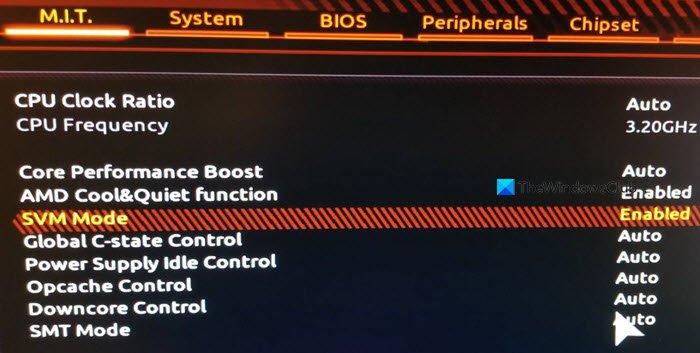
لماذا تحدث المشكلة؟
مع تمكين SVM ( جهاز ظاهري آمن(Secure Virtual Machine) ) ، يجب أن تكون قادرًا على تثبيت جهاز افتراضي على نظامك.
تحدث المشكلة عند وجود تعارض بين Windows Hypervisor وإصدار (Windows Hypervisor)Windows الحالي . الطريقة الوحيدة لحل هذه المشكلة هي تحديث برامج التشغيل التي تتطلبها. تأكد(Make) من تحديث Windows إلى الإصدار الأخير.
لا يقوم Windows بالتمهيد(Boot) بعد تمكين نظام Hypervisor(Hypervisor Platform)
نظرًا لأنه من الواضح أنك غير قادر على التمهيد في Windows ، فإن الطريقة الوحيدة هي تعطيل نظام Hypervisor الأساسي(Hypervisor Platform) باستخدام طريقة Advanced Recovery . ستسمح لك العملية بالتمهيد في الاسترداد ثم استخدام أداة سطر الأوامر لتعطيله. بمجرد الانتهاء من ذلك ، يجب أن تكون قادرًا على التمهيد في Windows كالمعتاد.
- قم بالتمهيد في وضع الاسترداد المتقدم(Advanced Recovery Mode) باستخدام محرك أقراص USB قابل للتمهيد
- حدد Troubleshoot > Advanced Options > Command Prompt
- اكتب
BCDedit /set hypervisorlaunchtype Offواضغط على مفتاح Enter - سيؤدي هذا إلى إيقاف تشغيل نظام Hypervisor(Hypervisor Platform)
أعد تشغيل(Reboot) الكمبيوتر ، ويجب إصلاح المشكلة. سيكون من الأفضل إعادة تشغيل الكمبيوتر عدة مرات للتأكد من حله بالكامل.
هل أنت قادر على التمهيد في Windows؟
في بعض الأحيان قد يحدث أن يصبح التمهيد ناجحًا. في هذه الحالة ، نوصي بالكتابة فوق إعدادات Control Flow Guard (CFG)(Overwrite Control Flow Guard (CFG) Setting) في أمن Windows.
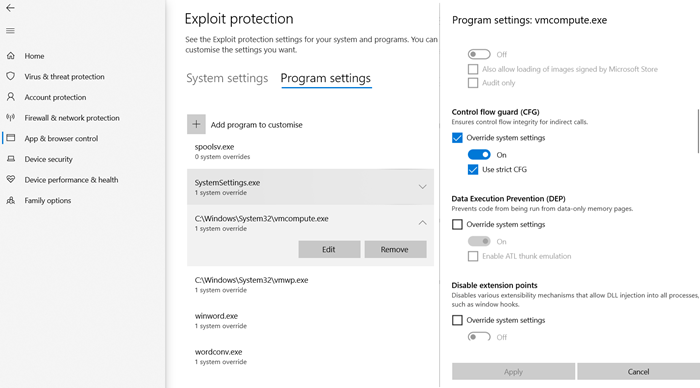
- افتح Window Security > App التحكم في التطبيق والمتصفح(Browser)
- انقر فوق(Click Exploit) "إعدادات الحماية" في الجزء السفلي ، وقم بالتبديل إلى إعدادات البرنامج .(Program)
- حدد موقع "(Locate “) vmcompute.exe" في القائمة ، ثم حدده. ثم انقر فوق الزر " تحرير(Edit) " .
- حدد موقع Control Flow Guard(Locate Control Flow Guard) ( CFG ) وقم بإلغاء تحديد إعدادات تجاوز النظام(Override)
- إعادة التشغيل(Reboot) ، ويجب أن تعمل بشكل جيد من الآن فصاعدا.
تعطيل Hypervisor من UEFI
إذا كان جهاز الكمبيوتر الخاص بك يوفر UEFI ، فيمكنك استخدام Advanced Recovery لتعطيل إعدادات HyperV من (HyperV)UEFI .
- بمجرد بدء الاسترداد ، انتقل إلى " خيارات متقدمة(Advanced Options) " .
- ثم حدد إعدادات البرنامج الثابت UEFI(UEFI Firmware Settings) لإعادة التشغيل في BIOS .
- هنا سوف تحتاج إلى تحديد موقع قسم دعم الظاهرية(Virtualization Support) وتعطيل HyperV على مستوى الأجهزة.
- نظرًا لأنه معطل على مستوى الأجهزة ، فلن تواجه المشكلة.
آمل أن يكون المنشور سهل المتابعة ، وقد ساعدك أحد الحلول في حلها. عادة ما يكون التوافق بين Windows وإصدار HyperV .
Related posts
كيفية استعادة البيانات من Windows XP Mode VM على Windows 10
نظام التشغيل Fix VMware غير موجود Boot error
تمكين ميزات التكامل لجهاز ظاهري في وضع XP
كيفية أداء Clean Boot في Windows 10
كيفية Boot Mac في Safe Mode
Virtual Machine Management غير موجود على هذا الجهاز
كيفية Boot Windows 11 في آمنة Mode
كيفية تمكين أو تعطيل Hardware Virtualization في Windows 10
كيفية إصلاح VirtualBox USB غير المكتشفة في Compiuter Windows 10
فشل VirtualBox في إرفاق USB device إلى الجهاز الظاهري
كيفية التمهيد في واستخدام وضع الاسترداد على Android
In-place upgrade غير مدعوم على Azure Virtual Machines
اكتشف السائق driver error داخليا على \ device \ vboxnetlwf
Visual Subst: Create Virtual Drives ل Folders & Cloud Storage
كيفية Boot Windows 10 في Recovery Mode
VirtualBox Interface ديه رسالة الاتصالات النشطة عند اغلاق
Best مجانا Virtual Desktop Managers ل Windows 10
كيفية إضافة الوضع الآمن إلى قائمة التمهيد في Windows 10
كيفية التمهيد في الوضع الآمن في جميع إصدارات Windows
كيفية إنشاء، Delete، Use Virtual Desktops في Windows 10
